Se você é um especialista em TI, sabe que o aplicativo Xbox Accessories é uma ótima maneira de manter seus controladores atualizados. Mas o que acontece quando o aplicativo trava em 0%? Há algumas coisas que você pode tentar para fazer o aplicativo funcionar novamente. Primeiro, certifique-se de que seu controlador esteja totalmente atualizado. Se não estiver, tente desconectá-lo e conectá-lo novamente. Se isso não funcionar, tente reiniciar o seu PC. Se isso não funcionar, pode ser necessário desinstalar e reinstalar o aplicativo. Depois de fazer isso, você poderá atualizar seu controlador e voltar a 100%.
Se você tentar atualizar o firmware do Xbox Wireless Controller usando Aplicativo Acessórios do Xbox em um PC com Windows 11 ou Windows 10, mas o processo de atualização preso ao aplicar a atualização 0% , então esta postagem oferece soluções adequadas para ajudá-lo a resolver esse problema em seu sistema.

O aplicativo Acessórios do Xbox travou em 0% Aplicando atualização no controlador no PC
Se você é preso na tela Aplicando atualização de 0% Ao tentar atualizar o firmware do controle Xbox por meio do aplicativo Xbox Accessories no seu PC com Windows 11/10, você pode seguir nossas diretrizes sugeridas abaixo em nenhuma ordem específica e ver o que ajuda a corrigir o problema em sua plataforma de jogos.
- Atualize o Windows e o aplicativo Xbox Accessories.
- Execute o Solucionador de problemas de aplicativos da Windows Store
- Atualize pelo ar ou via conexão USB
- Reparar/redefinir/reinstalar o aplicativo de acessórios do Xbox
- Atualize o controlador em outro PC
Considere uma breve descrição de cada uma dessas propostas.
1] Atualize o Windows e o aplicativo Xbox Accessories.
Para iniciar a solução de problemas na tentativa de resolver o aplicativo Acessórios do Xbox preso em 0% Aplicando atualização no controlador no Windows 11/10 PC, você precisa certificar-se de que o Windows está atualizado com a versão/compilação mais recente, verifique as atualizações e instale os bits disponíveis para o seu dispositivo. Por outro lado, se o erro ocorreu após uma atualização recente do Windows, você pode executar uma Restauração do sistema ou desinstalar a atualização completamente.
Da mesma forma, se por algum motivo os Aplicativos da Microsoft Store não forem atualizados automaticamente, você pode seguir estas etapas para verificar e atualizar manualmente o aplicativo Acessórios do Xbox em seu dispositivo:
- Abra o aplicativo Microsoft Store.
- Navegue até a biblioteca no painel esquerdo.
- Clique em Obter atualizações botão.
Ler : Como atualizar aplicativos da Microsoft Store sem conexão com a Internet
2] Execute o Solucionador de problemas de aplicativos da Windows Store.
O problema pode estar relacionado a um aplicativo de acessórios do Xbox com bugs que está fazendo com que a atualização do firmware do controlador trave. Nesse caso, você pode executar a solução de problemas de aplicativos da Windows Store e verificar se consegue concluir a atualização do firmware do controlador em seu computador.
exclusão de tweet em massa
Para executar a solução de problemas de aplicativos da Windows Store em um dispositivo Windows 11, siga estas etapas:

- clique Tecla do Windows + eu para abrir o aplicativo Configurações.
- Troque para Sistema > Solução de problemas > Outras ferramentas de solução de problemas .
- Sob Outro seção, encontrar Aplicativos da Windows Store .
- Imprensa correr botão.
- Siga as instruções na tela e aplique as correções recomendadas.
Para executar a solução de problemas de aplicativos da Windows Store em um PC com Windows 10, siga estas etapas:
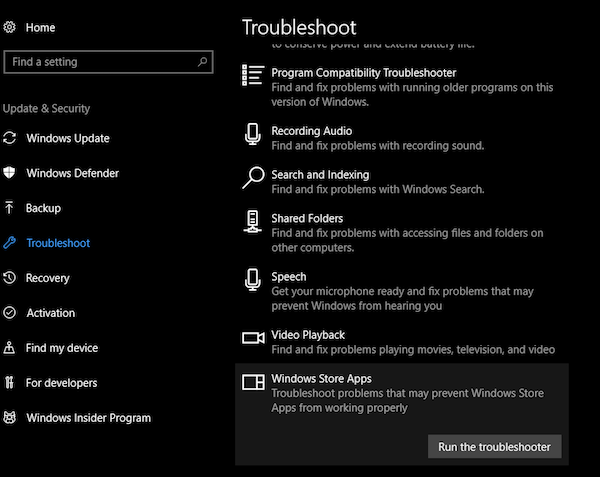
- clique Tecla do Windows + eu para abrir o aplicativo Configurações.
- Vá para Atualização e segurança.
- Imprensa Solução de problemas aba
- Role para baixo e clique em Aplicativos da Windows Store.
- Imprensa Execute a solução de problemas botão.
- Siga as instruções na tela e aplique as correções recomendadas.
Ler : os aplicativos da Microsoft Store não baixam, instalam, atualizam
3] Atualize pelo ar ou via conexão USB.
Todos, exceto o Xbox Wireless Controller original, podem receber atualizações sem conexão com um cabo USB. Este controlador tem uma pequena porta redonda de 3,5 mm na parte inferior do controlador - os controladores sem esta porta devem ser atualizados via cabo USB e a atualização do controlador via Bluetooth não é suportada. Assim, você pode conectar seu Controle Sem Fio Xbox usando um cabo USB ou o Adaptador Sem Fio Xbox para Windows.
No entanto, se você não conseguir atualizar pelo ar e o problema destacado em cores persistir, considere usar um cabo USB diferente e verifique se ele está conectado com segurança. Deixar o controle conectado via USB e deixá-lo por 5 minutos tem ajudado alguns usuários que enfrentam o mesmo problema, pois às vezes a atualização pode demorar um pouco em segundo plano.
Ler : Corrigido um problema que impedia o controle do Xbox One de se conectar ao PC via Bluetooth.
4] Reparar/Redefinir/Reinstalar o aplicativo Acessórios do Xbox.
Esta solução requer que você repare, redefina ou reinstale o aplicativo Xbox Accessories em seu sistema na seguinte ordem. Para começar, verifique se o Windows 11/10 está atualizado com a versão mais recente. Se o Windows já estiver atualizado, você pode reiniciar o computador e tentar atualizar o controlador novamente. Se o problema persistir, você pode reparar o aplicativo primeiro nas configurações e redefini-lo se o reparo não ajudar. Se ambas as etapas não resolverem o problema, você pode desinstalar o aplicativo Xbox Accessories do computador, reiniciar o computador e baixar o aplicativo novamente na Microsoft Store, conectar o controle ao PC usando um cabo USB ou conectar o Xbox. Adaptador sem fio para Windows e tente atualizar o firmware novamente.
Ler : os aplicativos da Microsoft Store não funcionam ou abrem no Windows 11/10
5] Atualize o controlador em outro PC.
Esta solução requer que você atualize o controlador em outro PC e veja se isso funciona para você. Como relataram alguns usuários afetados, eles conseguiram tentar atualizar o controlador usando o computador de um membro da família ou amigo e funcionou como um encanto, a atualização começou instantaneamente e foi concluída em menos de dois minutos. Depois de concluir com sucesso a atualização no outro PC, eles conseguiram conectar o controlador ao PC e verificar se há novas atualizações usando o aplicativo Xbox Accessories foi bem-sucedido.
como ver a visão do apresentador em powerpoint com um monitor
Como alternativa, se você tiver acesso a um console Xbox, tente atualizar o controlador no console.
Ler : O controle do Xbox One não está funcionando ou não é reconhecido pelo Windows PC
Espero que este post ajude!
Leia também : Discórdia travou em VERIFICAR ATUALIZAÇÕES
O aplicativo Acessórios do Xbox falha ao atualizar o firmware do controlador?
Se você tentar atualizar o firmware do controle Xbox por meio do aplicativo Acessórios Xbox e o aplicativo travar quando você clicar em Continuar na tela Antes de começar, as soluções a seguir devem resolver o problema.
- Defina a data e hora corretas
- Execute o Solucionador de problemas de aplicativos da Windows Store
- Redefinir a Microsoft Store por meio das configurações
- Executando um comando no Windows PowerShell
Ler : Os aplicativos da Microsoft Store falham com o código de exceção 0xc000027b
Por que meu controle do Xbox não sincroniza com meu PC?
Se o controle do Xbox não sincronizar ou se conectar ao computador, reinicie o controle para resolver o problema. Desligue o controle pressionando e segurando o botão Xbox por 6 segundos. Pressione o botão Xbox novamente para ligá-lo novamente. Conecte seu controle ao computador usando um cabo USB ou o adaptador sem fio Xbox para Windows.
Por que meu controle do Xbox One não está atualizando?
Se você estiver tendo problemas para atualizar seu Xbox Wireless Controller, as sugestões a seguir irão ajudá-lo a solucionar o problema:
não consigo soltar da barra de tarefas
- Desconecte todos os acessórios (como adaptadores de fone de ouvido estéreo e chat pads) do controlador e repita a atualização.
- Desligue e ligue novamente o Xbox ou reinicie o computador e tente atualizar novamente.
- Tente um cabo USB diferente e verifique se ele está conectado com segurança à porta USB do console e à porta micro-USB ou USB-C do controlador.
- Tente atualizar seu controle no console Xbox ou PC com Windows, conforme apropriado.
- Você pode solicitar a substituição do controlador se nada mais funcionar.
Ler : Como atualizar o firmware e os drivers do controle do Xbox One no PC
Por que meu controle do Xbox não funciona com jogos de PC?
O driver do seu controlador pode estar corrompido ou ausente. O cabo USB pode não ser compatível com o seu controlador. Em alguns casos, o PC não consegue detectar um problema com o controle do Xbox One devido à sua porta USB. Nesse caso, você pode tentar conectar o controlador à porta USB na parte traseira do computador e ver se isso resolve o problema.











![O sistema operacional não foi desligado corretamente [Corrigido]](https://prankmike.com/img/errors/D8/operating-system-did-not-shutdown-cleanly-fixed-1.jpg)
![Outlook não pode exibir a pasta [Fix]](https://prankmike.com/img/outlook/D6/outlook-cannot-display-the-folder-fix-1.webp)

